大文件是工作當中經常會碰到的,比如大的 PDF 文件,有些 PDF 文件甚至達到了幾百兆,這時候當我們想用工具打開這個 PDF 文檔,就會非常的卡頓,加載特別的緩慢,對我們的工作會造成很大的不便。 因此當我們碰到這種大的 PDF 文檔的時候,我們對他們進行拆分就非常有必要了。 那麼如何才能夠對 PDF 進行拆分呢? 又如何解決 PDF 太大如何批量拆分的問題呢?
當我們打開一個比較大的 PDF 文檔的時候,電腦就會變得比較卡,我們需要等上個半天,並且當我們想要在文件內部查找、替換內容的時候,就更加困難了。 因此當我們碰到 PDF 太大的時候,我們將他們分割成多個小的 PDF 文檔是非常常見的一個需求。 目前有非常多的軟件能夠支持將大的 PDF 文檔拆小,但是大多都不支持批量處理。 假如我們面對非常多的大的 PDF 文檔,如何快速的將這些 PDF 批量拆分就變成一個問題了。
PDF 太大如何批量拆分呢? 這個問題我們今天就來給大家揭曉答案。 我們只需要一款支持批量處理的工具即可,這個工具就是「我的ABC軟體工具箱」,他能做到批量的對大的 PDF 進行拆分,不管有多少大文件,都能輕輕鬆鬆的解決,這個工具也不需要我們將 PDF 文檔一個一個的打開處理,我們只需要點擊幾次鼠標,就能輕輕鬆鬆的幫我們完成。 那麼接下來我們就一起來看下它是如何解決 PDF 太大如何批量拆分的問題吧。
我們打開「我的ABC軟體工具箱」,按下圖所示,左側選擇「合併拆分」,右側選擇「PDF 拆分成多個文件」的功能。
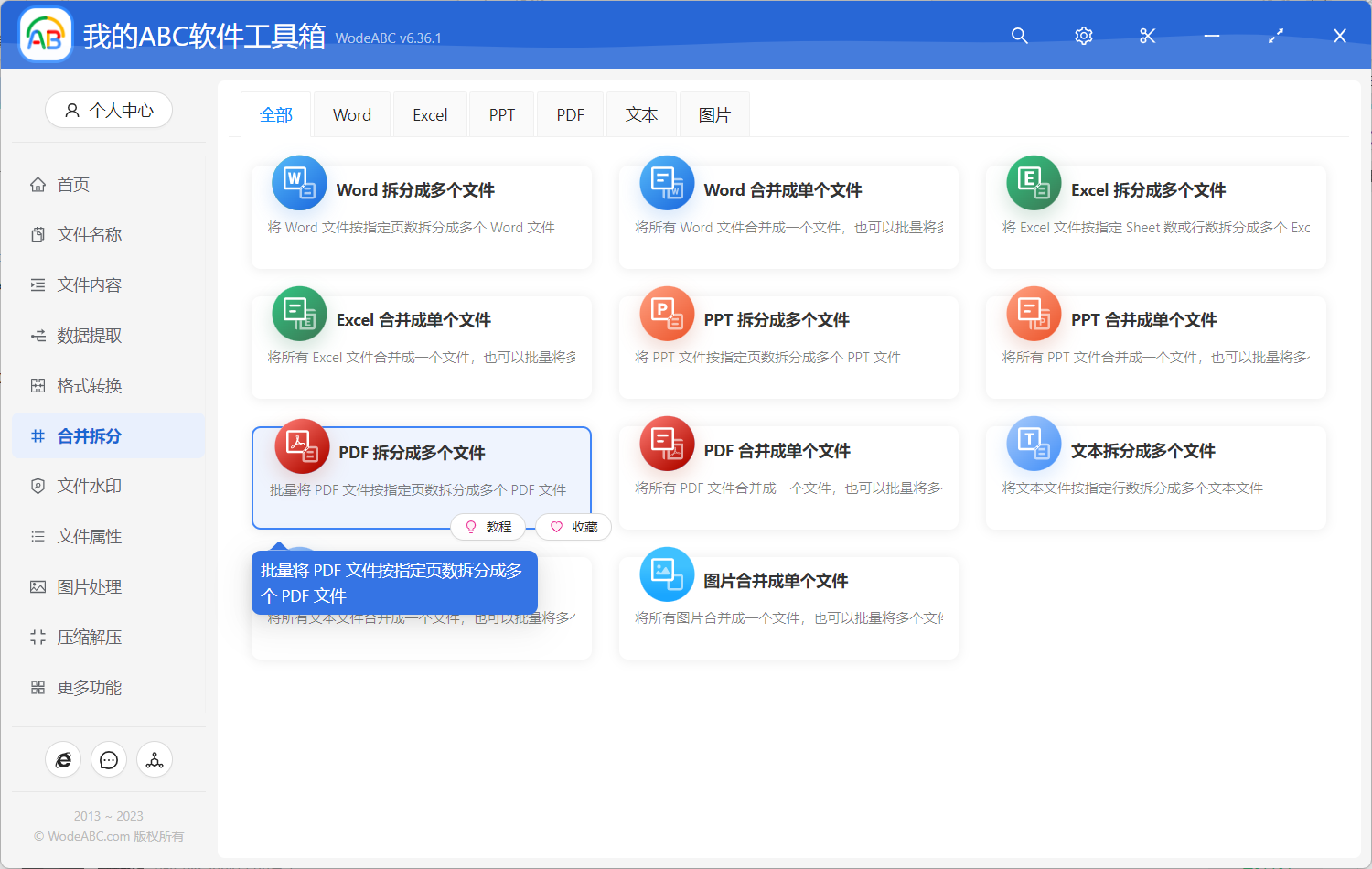
想到解決 PDF 太大如何批量拆分的問題呢? 就一起點擊上面的按鈕,進入到 PDF 拆分的功能內部去尋找答案吧。
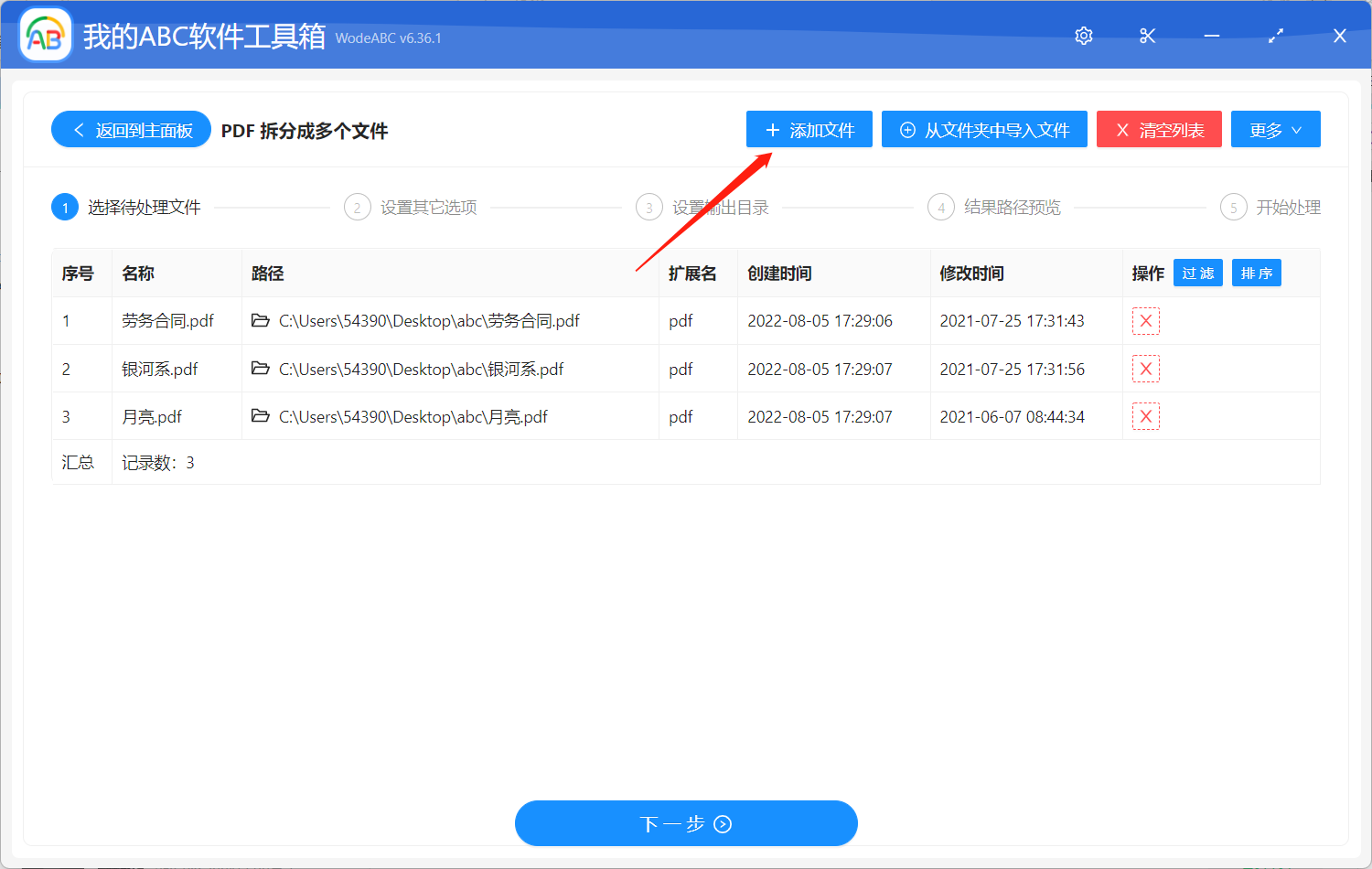
進入功能內部之後,我們首選選擇需要將這些較大 PDF 文檔全部都選擇進來,也可以將指定文件夾下面的所有 PDF 文檔一次性的全部導入進來。 當你的 PDF 文檔數量非常多的時候,那這裡一次性選擇批量處理就非常合適了。 選擇好之後,我們就可以點擊下一步,進入到選項設置的界面。
選項設置的界面非常的簡單,主要是讓我們選擇拆分方式,這裡提供了兩種拆分 PDF 文檔的方式,支持「按文件數量拆分」,這樣可以指定拆分後的文件數量。 也支持「按頁面數量拆分」,這樣可以指定拆分後每個文件的頁面數量。 大家可以自己嘗試一下哪種方式比較適合自己再進行選擇。 選擇好之後,就可以點擊下一步進入到輸出目錄設置的界面了。 做好輸出目錄設置之後,繼續點擊下一步,軟件就會幫我們將大的 PDF 拆小了,處理的效率是非常高的,我們只需要等待一小會兒,軟件就能全部處理完成。 等待處理完成後,我們再進入到輸出目錄檢查一下,之前的大的 PDF 文件都變成多個小文件了。
通過這個工具,我們就很好的解決了 PDF 太大批量拆分的問題,這一頓操作下來,真的是又快又好,分分鐘就解決了我們之前需要一天才能幹完的活。 不管是大的 PDF 文檔,還是大的 Word 文檔,又或者是大的 Txt 文本文檔,用這個工具都能輕輕鬆鬆的拆分,並且都是一樣的簡單,有了這個批量處理工具,再也不用擔心辦公效率不能提高了。